Pri vyhľadávaní položiek v systéme OS X môžete použiť menu Spotlight alebo vykonať vyhľadávací rutinný nález. Vyhľadávač, na rozdiel od ponuky Spotlight, ponúka množstvo možností filtrovania, ktoré môžete pridať do svojho vyhľadávania na zúženie výsledkov a môžete ich dokonca uložiť ako konzervované vyhľadávania, ktoré Apple volá Smart Folders.
Ak chcete vytvoriť filtrované vyhľadávanie, jednoducho stlačte Command-F v nástroji Finder a najdôležitejšie okno prevezme do vyhľadávacieho okna alebo môžete začať zadávať hľadaný výraz na vyhľadávacom paneli Finder v pravom hornom rohu každého okna.
Ak je vyhľadávacie okno aktívne, môžete zvoliť vyhľadávanie v počítači ("Tento počítač"), aktuálny priečinok alebo namontované zdieľanie pre konkrétne súbory. Pod týmto rozsahom vyhľadávania môžete pridať niekoľko filtrov metaúdajov na zúženie výsledkov vyhľadávania. Vyhľadávanie môže mať typ nastavený na "ľubovoľný", aj keď môžete označiť zvukové súbory, súbory PDF, priečinky a obrázky a kliknutím na tlačidlo plus môžete pridať ďalšie filtre.

V predvolenom nastavení, keď pridáte ďalšie filtre, sú všetky zahrnuté, takže filter 1 a filter 2 sa budú aplikovať na výsledky vyhľadávania. Na výsledky vyhľadávania však môžete použiť rôzne logické operátory, ako napríklad "alebo" a "nie".
Ak to chcete urobiť, pri kliknutí na tlačidlo plus stlačte tlačidlo Option a pridané filtre sa umiestnia pod voličom operátora, kde môžete mať výsledky "ľubovoľný" z nasledujúcich filtrov (logický "alebo"), vylúčte ho položky nájdené vo filtroch (logické "nie"), alebo prejdite s predvoleným "všetkým" vrátane (logické "a").
Týmto spôsobom môžete napríklad vytvoriť výsledok vyhľadávania, ktorý bude obsahovať všetky dokumenty PDF, ktoré boli otvorené v priebehu posledného týždňa, ale nie sú umiestnené v konkrétnom priečinku, a potom hniezdiť niekoľko filtrov na vylúčenie súborov s jedným alebo viacerými kľúčovými slovami vo svojich menách.
Možnosti prispôsobenia vyhľadávaní týmto spôsobom sú takmer nekonečné. A rovnako ako pri každom inom vlastnom vyhľadávaní, tieto vyhľadávania môžete uložiť, aby ste ich v prípade potreby mohli rýchlo pristupovať.
Okrem inteligentných vyhľadávaní môžete použiť logiku na vyhľadávanie v ponuke Spotlight. Stačí zahrnúť kapitál AND a OR. Ak napríklad hľadáte súbor s názvom alebo obsahom obsahujúcim "MacBook" alebo "Apple", hľadáte "MacBook OR Apple" v Spotlight.









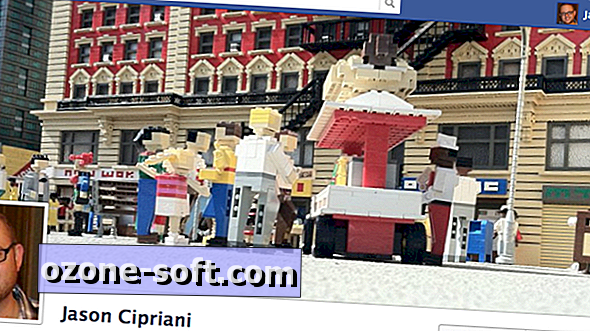
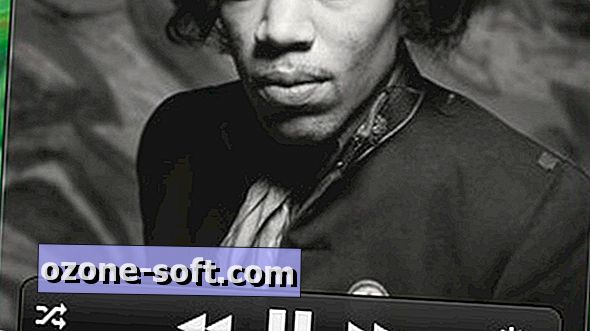


Zanechajte Svoj Komentár